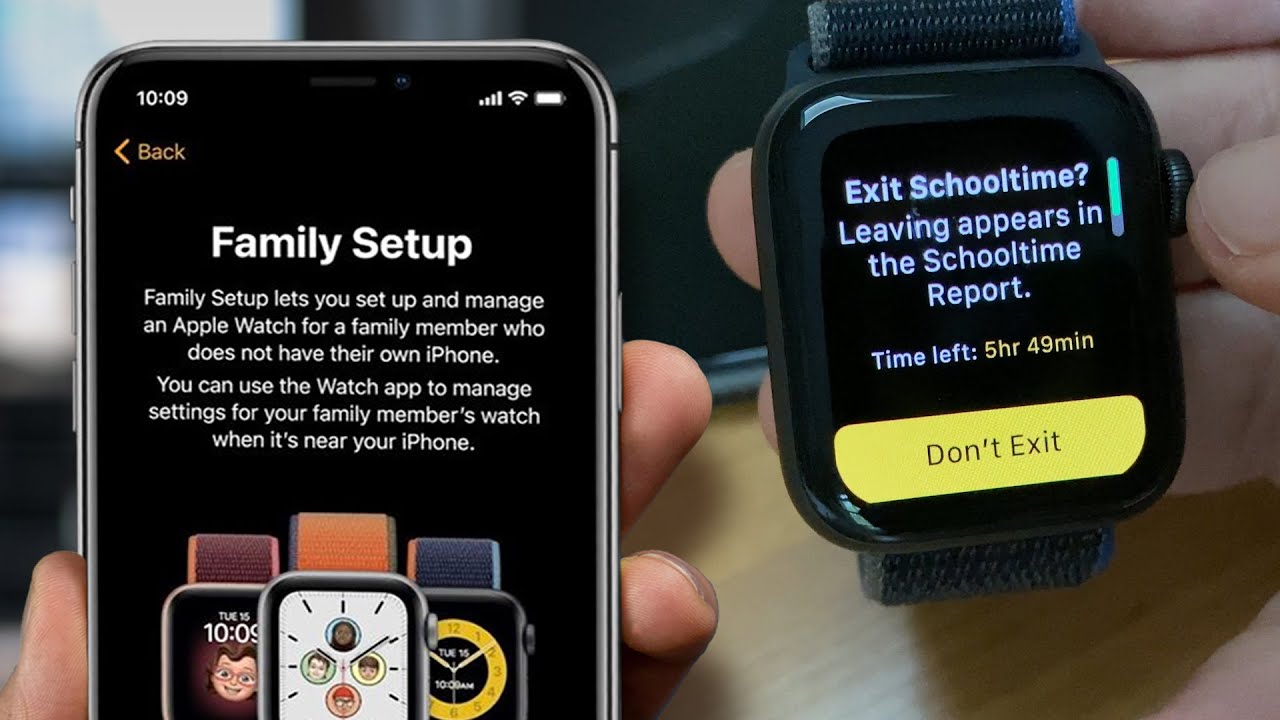كيفية إعداد ميزة Schooltime في ساعة آبل للمساعدة في تحسين التركيز ، تُعد ميزة (الإعداد العائلي) Family Setup طريقة رائعة للبقاء على اتصال بالأطفال باستخدام ساعة آبل الخاصة بهم دون الحاجة إلى امتلاك هاتف آيفون خاص بهم
iPhone 12 يسمح بقياس طول شخص ما على الفور
وإحدى الميزات الجديدة التي تركز على الأطفال هي ميزة (وقت المدرسة) Schooltime التي تسمح للوالدين بإعداد جدول يظل على وجه الساعة
بحيث يسهل على المعلمين الاطلاع عليه، ويمكن استخدامه سواء كان الأطفال يتعلمون في المنزل أو في فصولهم الدراسية.
بالإضافة إلى ذلك؛ يمكنك من خلال هذه الميزة تحديد ميزات الساعة المسموح باستخدامها خلال ساعات الدراسة
مما يسمح للطفل بالتركيز أثناء المذاكرة، أو في المدرسة.
إليك كيفية إعداد ميزة Schooltime في ساعة آبل للمساعدة في تحسين التركيز:
ما الذي ستحتاجه لاستخدام ميزة Schooltime؟
لتفعيل ميزة (Schooltime) في ساعة طفلك، ستحتاج إلى إعداد ساعة الطفل باستخدام ميزة (الإعداد العائلي) Family Setup
وإعداد (معرف آبل) Apple ID للطفل، بحيث يمكنك استخدامه لإعداد ساعته الذكية.
لذلك يتطلب منك تفعيل الميزة استخدام ساعة آبل (Watch Series 4)، أو أي إصدار أحدث، أو إصدار (Watch SE) الخلوي، وتعمل بنظام watchOS 7 أو الأحدث.
وبالنسبة إلى الوالد الذي يُفعل الميزة، سيحتاج إلى استخدام هاتف iPhone 6s أو أي إصدار أحدث يعمل بنظام التشغيل iOS 14 أو الأحدث.
إذا كنت تقوم بإعداد ميزة (الإعداد العائلي) للمرة الأولى
ستتلقى رسالة تسألك هل تريد إعداد ميزة (Schooltime)؟ في هذه الحالة كل ما عليك فعله هو الضغط على خيار تشغيل الميزة
أما إذا كنت تقوم بتفعيل ميزة Schooltime بعد الإعداد العائلي، فاتبع الخطوات التالية:
- افتح تطبيق (الساعة) Watch في هاتف آيفون الخاص بك.
- اضغط على خيار (كل الساعات) All Watches، ثم اختر ساعة طفلك.
- الضغط على خيار (تم) Done، الان قم بتبديل الزر الذي بجوار خيار (وقت المدرسة) Schooltime إلى وضع التشغيل.
- اضغط على خيار (تحرير الجدول) Edit Schedule، ثم اختر الأيام والأوقات التي ترغب فيها باستخدام وضع Schooltime لطفلك.
- يمكنك أيضًا الضغط على خيار (إضافة وقت) Add Time، لإنشاء جداول متعددة، مثل: 8:00 صباحًا إلى 11 صباحًا أو 12:00 مساءً حتى 3:00م.
كيفية الخروج من الميزة:
يمكن لطفلك الخروج من ميزة (وقت المدرسة) Schooltime من خلال تدوير الزر التاجي في ساعته الذكية
ثم الضغط على خيار (خروج) Exit، وتعتبر هذه العملية مقصودة من آبل حتى يتمكن الطفل من التحقق من الرسائل والمكالمات الهاتفية وما إلى ذلك.
ومع ذلك، وبصفتك أحد الوالدين، يمكنك معرفة عدد المرات التي غادر فيها الطفل ميزة (Schooltime) خلال اليوم، من خلال الخطوات التالية:
- افتح تطبيق (الساعة) Watch في هاتف آيفون الخاص بك.
- اضغط على خيار (جميع الساعات) All Watches ثم اختر ساعة طفلك.
- اضغط على خيار (وقت المدرسة) Schooltime، ثم اسحب للأعلى لعرض تقارير الأيام والأوقات التي قام فيها الطفل بالخروج من ميزة Schooltime.